Google アシスタントを使う
スマートフォンに搭載されているGoogle アシスタントを起動して、ヘッドセットのマイクから声でスマートフォンを操作したり、調べものをしたりすることができます。
- 対応するスマートフォン
-
- Android 5.0以降(Googleアプリが最新版にアップデートされている必要があります)
-
“Sony | Headphones Connect”アプリを起動し、C(カスタム)ボタンの機能をGoogle アシスタントに変更する。
初回接続時は、Google アシスタントを起動して会話画面で[ヘッドフォンの設定を完了]をタッチし、スマートフォン画面の指示に従ってGoogle アシスタントの初期設定を完了してください。
“Sony | Headphones Connect”アプリについて詳しくは、下記URLをご覧ください。
-
C(カスタム)ボタンを押してGoogle アシスタントを使う。
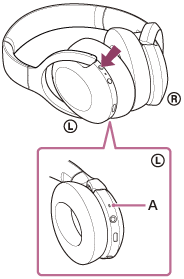
A:マイク
- ボタンを押したままにする:音声入力
- ボタンを1回押す:通知の読み上げ
- ボタンをすばやく2回押す:音声入力のキャンセル
Google アシスタントの詳しい操作については、以下のホームページをご覧ください。
https://assistant.google.com/intl/ja_jp/
ヒント
- ヘッドセットのソフトウェアバージョンの確認とアップデートは、“Sony | Headphones Connect”アプリで行ってください。
- ネットワークに接続されていないなどの理由でGoogle アシスタントが使用できないときは、音声ガイダンス「Google アシスタントが接続されていません」が流れます。
- Google アシスタントの会話画面で[ヘッドフォンの設定を完了]が表示されていないときは、スマートフォンのBluetooth設定からヘッドセットの機器登録(ペアリング)情報を削除して、再度機器登録を行ってください。
ご注意
- 手順1でC(カスタム)ボタンの機能をGoogle アシスタントに変更すると、ヘッドセットからはノイズキャンセリング機能や外音取り込み機能の切り替えができなくなります。
- 手順1でC(カスタム)ボタンの機能をGoogle アシスタントに変更すると、ヘッドセットからはAmazon Alexaの操作ができなくなります。
- Google アシスタントは、一部の国や地域、言語では使用できません。